Gelöschte Apps auf Android anzeigen und wiederherstellen
Bist du schon einmal in Panik geraten, weil du versehentlich eine App auf deinem Android-Handy gelöscht hast? Wir verstehen das Gefühl. Es ist den meisten von uns schon passiert. Das versehentliche Löschen einer App kann frustrierend sein, besonders wenn sie wichtige Daten enthält.
Glücklicherweise gibt es Möglichkeiten, gelöschte Apps wiederherzustellen.
Glücklicherweise gibt es Möglichkeiten, gelöschte Apps wiederherzustellen, unabhängig davon, ob sie versehentlich entfernt oder automatisch deinstalliert wurden, weil du sie nicht oft benutzt. Schauen wir sie uns an!
Gelöschte Apps auf Android finden: 4 getestete Methoden
In diesem Abschnitt schauen wir uns verschiedene Methoden an, um gelöschte Apps auf Android zu finden. Jede Methode ist für eine andere Situation geeignet.
| Methoden | Best für |
|---|---|
| über den Play Store | Benutzer, die heruntergeladene Apps aus dem Play Store gelöscht haben. |
| über den Downloads-Ordner | Gelöschte APKs finden, die außerhalb des Play Stores installiert sind. |
| durch das Ausblenden von Apps | Benutzer, die möglicherweise Apps versteckt haben, anstatt sie zu löschen. |
| über Google Backup | Wenn du sowohl die gelöschte App als auch die App-Daten wiederherstellen möchtest. |
Methode 1: Gelöschte Apps aus dem Play Store neu installieren
Diese Methode funktioniert in der Regel bei den meisten Nutzern. Der Play Store speichert einen Verlauf aller Apps, die du installiert hast, einschließlich der gelöschten, sodass du sie leicht wieder installieren kannst. Befolge einfach die folgenden Schritte, um kürzlich gelöschte Apps auf Android zu sehen:
- Schritt 1.Tippe in der Play Store App auf dein Profilsymbol.
- Schritt 2.Wähle "Apps & Geräte verwalten" und klicke auf "Verwalten"
- Schritt 3.Klappe das Dropdown-Menü "Dieses Gerät" auf und wähle "Nicht installiert"
- Schritt 4.Suche nach der App, die du gelöscht hast, und klicke auf "Installieren", um sie auf deinem Android wiederherzustellen.
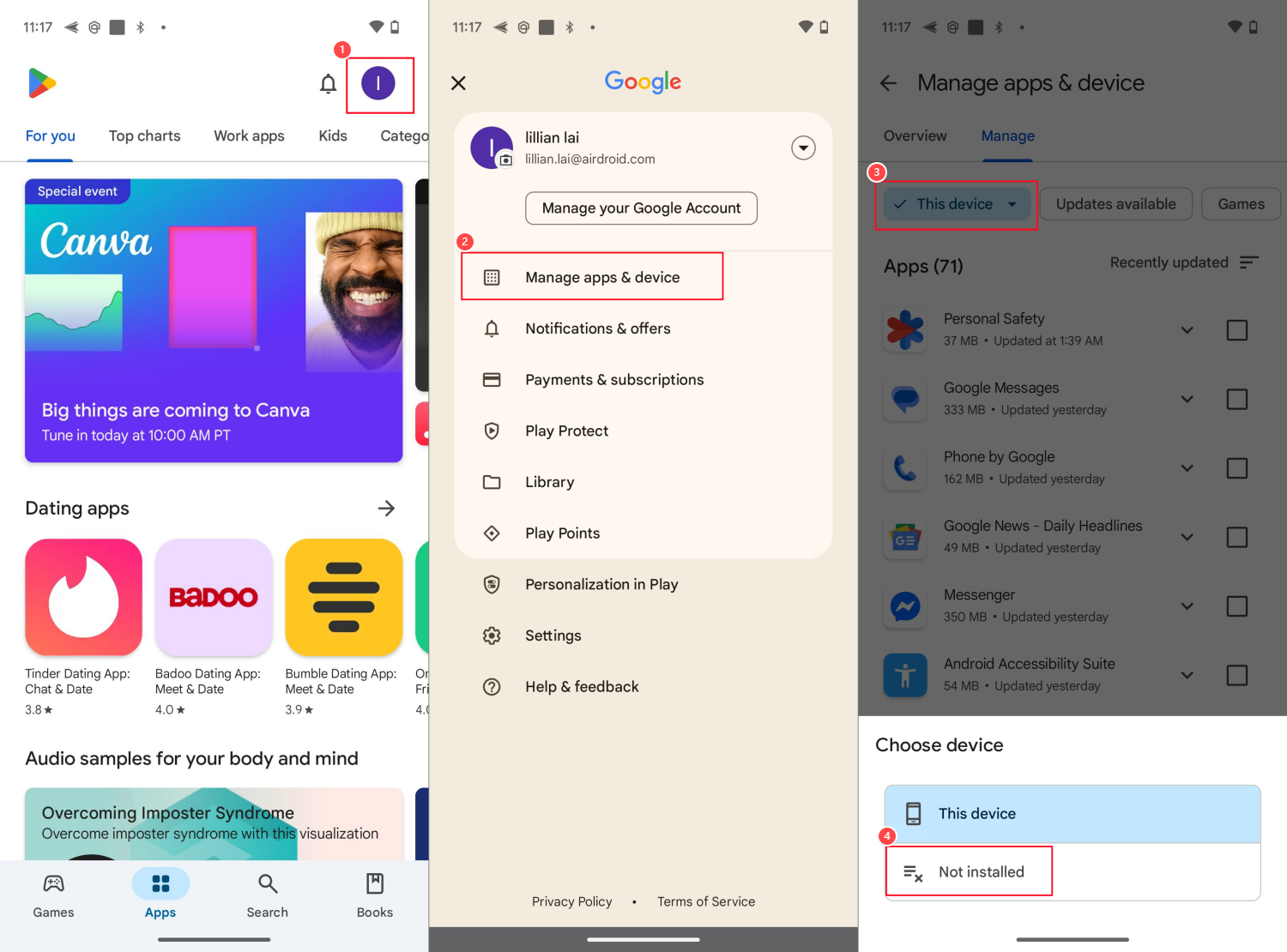
Methode 2: Suche nach dem Downloads-Ordner
Wenn du die fehlende App im Play Store nicht finden kannst, wurde die App wahrscheinlich als APK-Datei auf dein Handy heruntergeladen. In diesem Fall befindet sich die APK immer noch in deinem Downloads-Ordner. So kannst du gelöschte Apps auf Android für APKs zurückholen:
- Schritt 1.Öffne deine Dateimanager-App.
- Schritt 2.Geh zum Ordner "Downloads" und suche nach der APK-Datei der gelöschten App.
- Schritt 3.Klicke darauf, um sie zu installieren, und aktiviere bei der Aufforderung "Aus unbekannten Quellen installieren", um die Wiederherstellung abzuschließen.
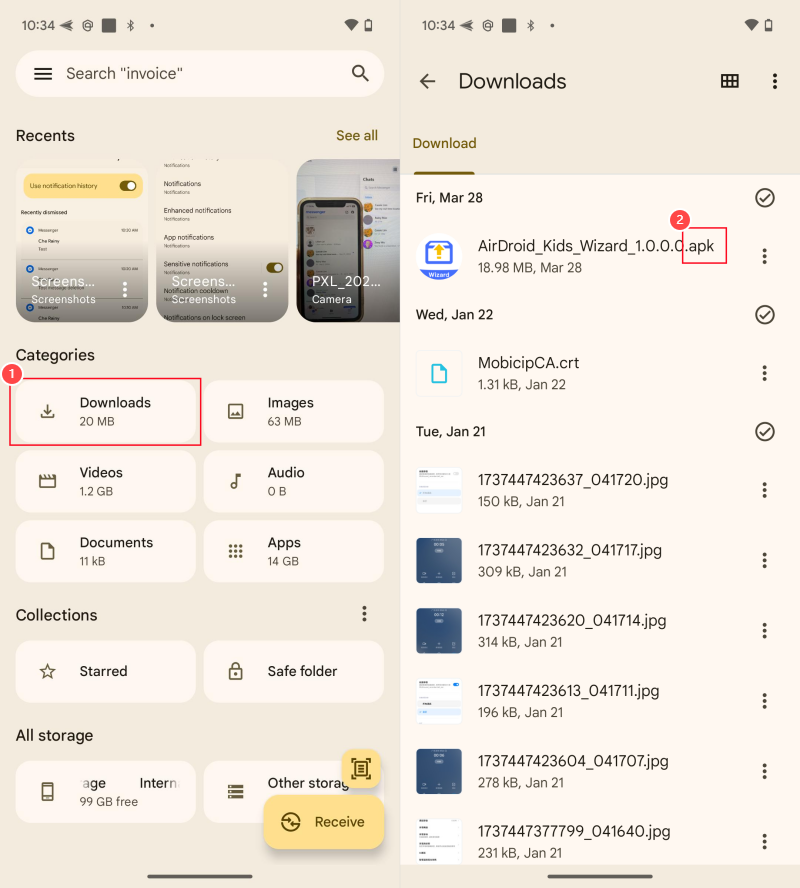
Methode 3: Überprüfe den Ordner für versteckte Apps
Manchmal, wenn du eine App auf deinem Startbildschirm oder in der App-Schublade nicht finden kannst, denkst du fälschlicherweise, du hättest sie gelöscht. In Wirklichkeit hast du sie nur versteckt, ohne sie zu löschen. Zum Glück kannst du sie einfach unhide them wieder sichtbar und verfügbar machen.
Hier ist, wie du fehlende Apps auf Android wiederherstellst, wenn du sie versteckt hast: (Nimm das Samsung Galaxy als Beispiel)
- Schritt 1.Wische vom Startbildschirm nach oben, um die App-Schublade zu öffnen.
- Schritt 2.Tippe auf das Menüsymbol (die drei Punkte) und gehe dann zu "Einstellungen"
- Schritt 3.Suche und tippe auf "Apps auf dem Home- und Apps-Bildschirm ausblenden"
- Schritt 4.Suche nach Optionen wie "Ausgeblendete Apps".
- Schritt 5.Wähle die App aus, von der du glaubst, dass sie gelöscht wurde, um sie wieder einzublenden und wiederherzustellen.
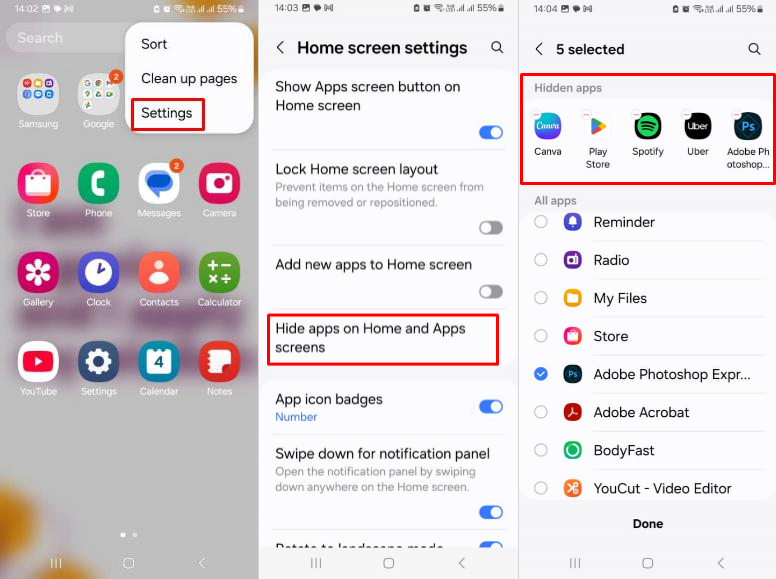
Methode 4: Aus Google-Backup wiederherstellen
Wenn du dein Gerät vor dem Löschen einer App gesichert hast, kannst du alles wiederherstellen, auch die gelöschte App und ihre Daten. Denk aber daran, dein Gerät nach dem Löschen nicht manuell zu sichern, sonst wird dein vorheriges Backup überschrieben.
Nun befolge die folgenden Schritte, um gelöschte Apps aus Google Backup wiederherzustellen:
- Schritt 1.Gehe in der App "Einstellungen" zu "Konten und Sicherung".
- Schritt 2.Tippe auf "Daten sichern", um zu überprüfen, ob das letzte Backup vor dem Löschen der App gemacht wurde.
- Schritt 3.Als Nächstes führst du einen Werksdaten-Reset für dein Android-Gerät durch.
- Schritt 4.Wähle bei der Einrichtung die Wiederherstellung aus dem Backup deines Google-Kontos.
- Schritt 5.Nach einer Weile sind alle Apps und Daten wieder zugänglich.
Wie man fehlende App-Symbole auf Android wiederherstellt
Es kommt manchmal vor, dass du eine App vom Startbildschirm entfernt hast, aber die App wurde nicht auf deinem Telefon gelöscht. Wie kannst du die App dann wieder auf den Startbildschirm von Android bringen? Darum geht es in diesem Abschnitt.
- Schritt 1.Wische nach oben, um den "App Drawer" auf Samsung zu öffnen.
- Schritt 2.Finde die App und drücke lange auf ihr Symbol.
- Schritt 3.Ziehe sie dann an die gewünschte Stelle deines Startbildschirms.
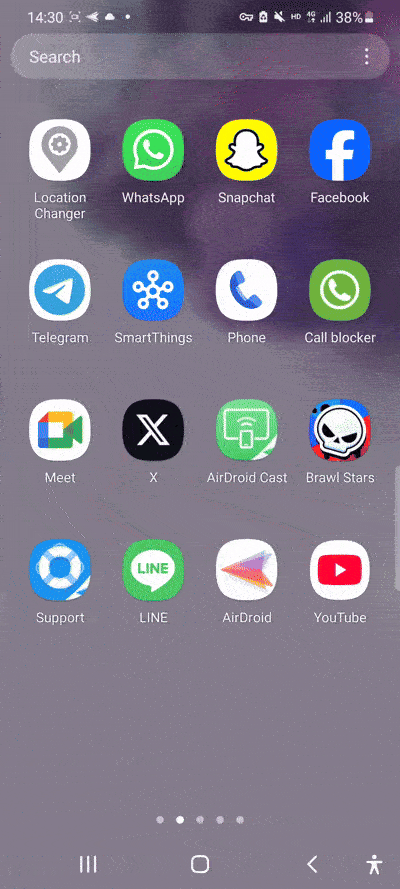
Wenn die App nicht in der App-Schublade ist, überprüfe den Ordner für versteckte Apps, um sicherzustellen, dass du sie nicht versteckt hast. Wenn ja, hebe das Verstecken auf und wiederhole die oben genannten Schritte, um die App wieder auf dem Startbildschirm anzuzeigen.
Wie du verhinderst, dass Apps auf Android gelöscht werden
Bis jetzt haben wir darüber gesprochen, wie man gelöschte Apps auf Android sehen und wiederherstellen kann. Jetzt wollen wir besprechen, wie du diese Probleme in Zukunft vermeiden kannst.
- Regelmäßig sichern: Aktiviere das automatische Google Backup auf deinem Gerät. Du kannst auch Apps von Drittanbietern verwenden, um deine Apps und Daten zu sichern und sie bei Bedarf wiederherzustellen.
- Benutze App-Wiederherstellungs-Tools: Es gibt viele App-Wiederherstellungs-Apps. Sie behaupten, dass sie gelöschte Apps wiederherstellen können. Nach Tests habe ich jedoch festgestellt, dass diese Tools gelöschte Apps nicht wiederherstellen können, wenn sie vor dem Löschen der App nicht installiert waren.
- Vorsicht: Bevor du eine App löschst, solltest du sie doppelt überprüfen.
- Benutze die Kindersicherung: Falls du verhindern möchtest, dass die Kindersicherung auf dem Gerät deines Kindes entfernt wird, empfehlen wir die AirDroid Parental Control, die mit einem Deinstallationsschutz ausgestattet ist.
FAQs über gelöschte Android-Apps
Fazit
Eine App versehentlich zu löschen, ist kein Weltuntergang. In diesem Artikel haben wir uns angesehen, wie man gelöschte Apps auf Android sehen und wiederherstellen kann. Zusammengefasst kannst du die App aus dem Play Store oder dem Download-Ordner neu installieren, sie aus versteckten Apps oder Backups wiederherstellen, je nachdem, wie die App überhaupt verschwunden ist.
Wir gehen auch darauf ein, wie du das Verschwinden von Apps verhindern kannst, indem du regelmäßig Backups machst und beim Löschen von Apps vorsichtig bist. Mit diesen Schritten kannst du deine Apps problemlos verwalten.








Antwort schreiben.